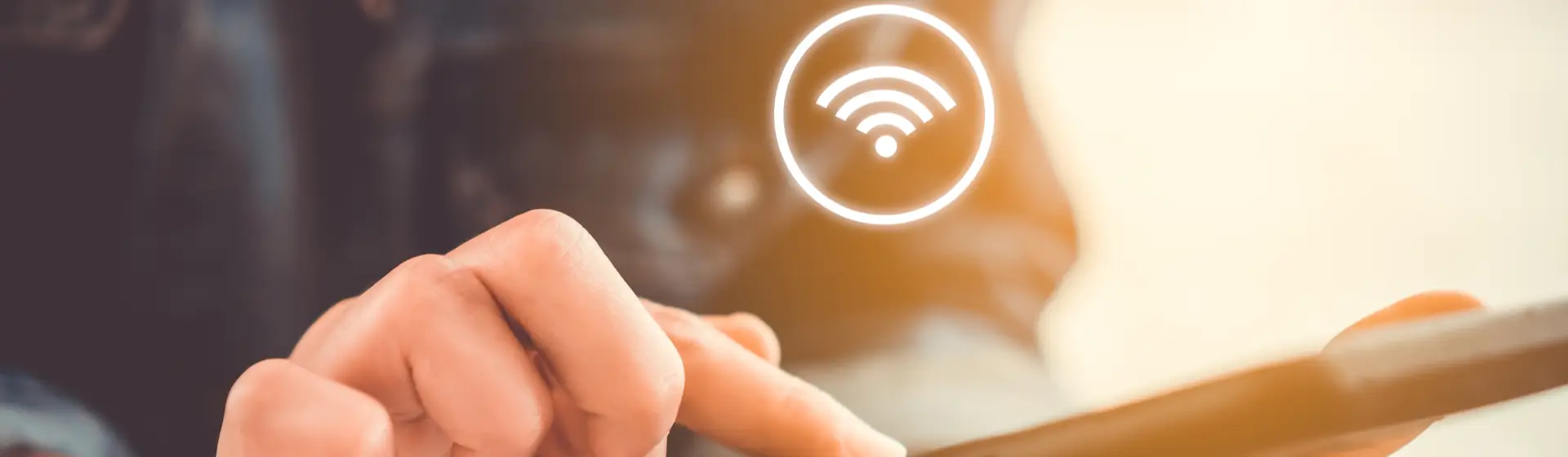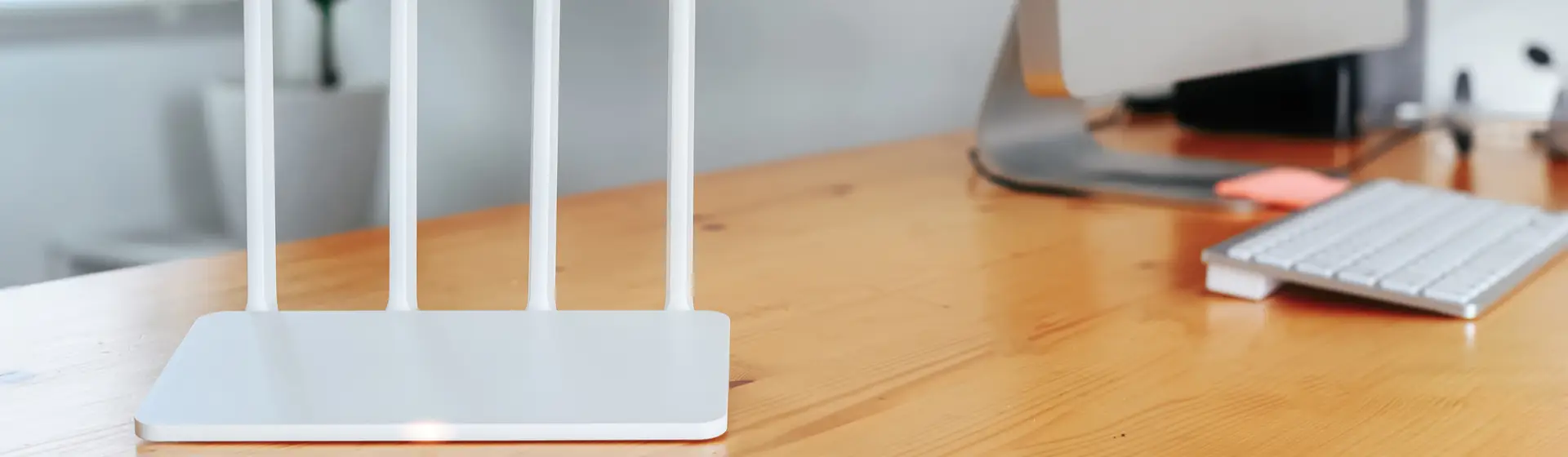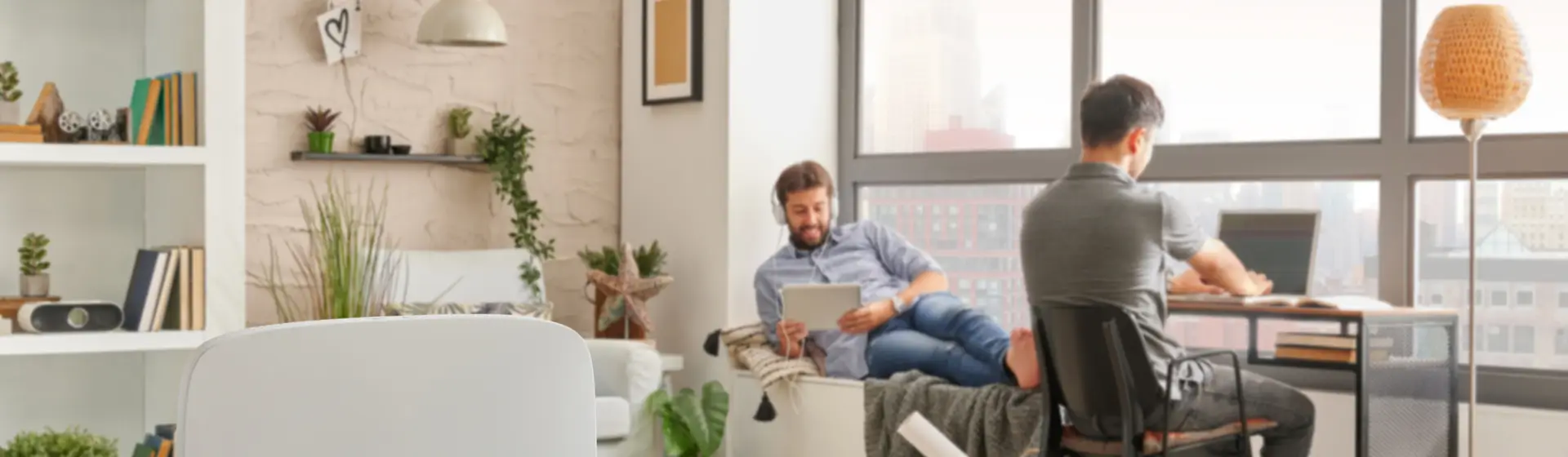Como usar roteador como repetidor? Veja o passo a passo
Aumente o alcance do Wi-Fi com o auxílio de um segundo roteador

Para começar, o básico: por que usar um roteador como repetidor de sinal?
Em tempos de "qual a senha do Wi-Fi?", o alcance do sinal de internet sem fio é cada vez mais importante, afinal, ele deve chegar forte em smartphones, Smart TVs, notebooks e outros dispositivos com acesso à internet em qualquer lugar da casa, e um repetidor Wi-Fi é uma boa maneira de aumentar esse alcance. Mas afinal, qual a diferença entre roteador e repetidor de sinal?

O que é roteador?
A função do roteador é organizar os pacotes de dados e distribuir o sinal para os canais de rede. O aparelho detecta os dispositivos ligados na rede e coloca um endereço de IP para cada um, criando uma conexão entre os sinais que são enviados e recebidos.
Nos roteadores Wi-Fi, os dados de internet são transmitidos pela antena. São diversas marcas de roteador disponíveis no mercado, como a TP-Link, D-Link, Asus e Intelbras.
O que é repetidor de sinal?
O repetidor, por sua vez, pega o sinal gerado pelo roteador e o replica, criando uma segunda rede com o sinal de internet mais amplificado e com maior alcance em comparação com o roteador operando sozinho.
O repetidor é um dispositivo à parte. Marcas como TP-Link e D-Link fabricam repetidores, mas você não precisa comprar um aparelho só para isso, já que pode conectar um roteador a outro e deixar um deles com a função de expandir o sinal do Wi-Fi.
Veja como usar um roteador como repetidor:
Passo 1: Verifique os limites do sinal do roteador principal
Descubra em que pontos da casa o sinal do Wi-Fi distribuído pelo roteador em uso começa a ficar mais fraco. Normalmente, a qualidade do sinal cai com obstáculos como paredes, escadas, rede elétrica ou só a distância.
Para melhor eficiência, o roteador usado como repetidor deve receber sinal com qualidade maior que -30dBm (decibéis relativos a miliwatt). E maior nesse caso significa um número mais próximo a zero, pensando em uma escala de 0dBm a -100dBm, por exemplo: -30dBm é melhor do que -70dBm.
Utilize aplicativos para celular como o Network Analyzer (iOS) e o WiFi Analyzer (Android), disponíveis na Apple Store e na Play Store respectivamente e para medir a qualidade de sua rede e achar um ponto que esteja recebendo o sinal com qualidade adequada.
Antes de se preocupar com o repetidor é preciso configurar o roteador principal.
- Entre nas configurações do roteador, através do IP dele (geralmente 192.168.1.1 ou 192.168.0.1) e insira login e senha (procure com a senha padrão para cada modelo de roteador, caso ela não tenha sido alterada). Caso o IP não seja um desses, você pode checar se a informação está disponível no próprio modem ou no manual de instruções.
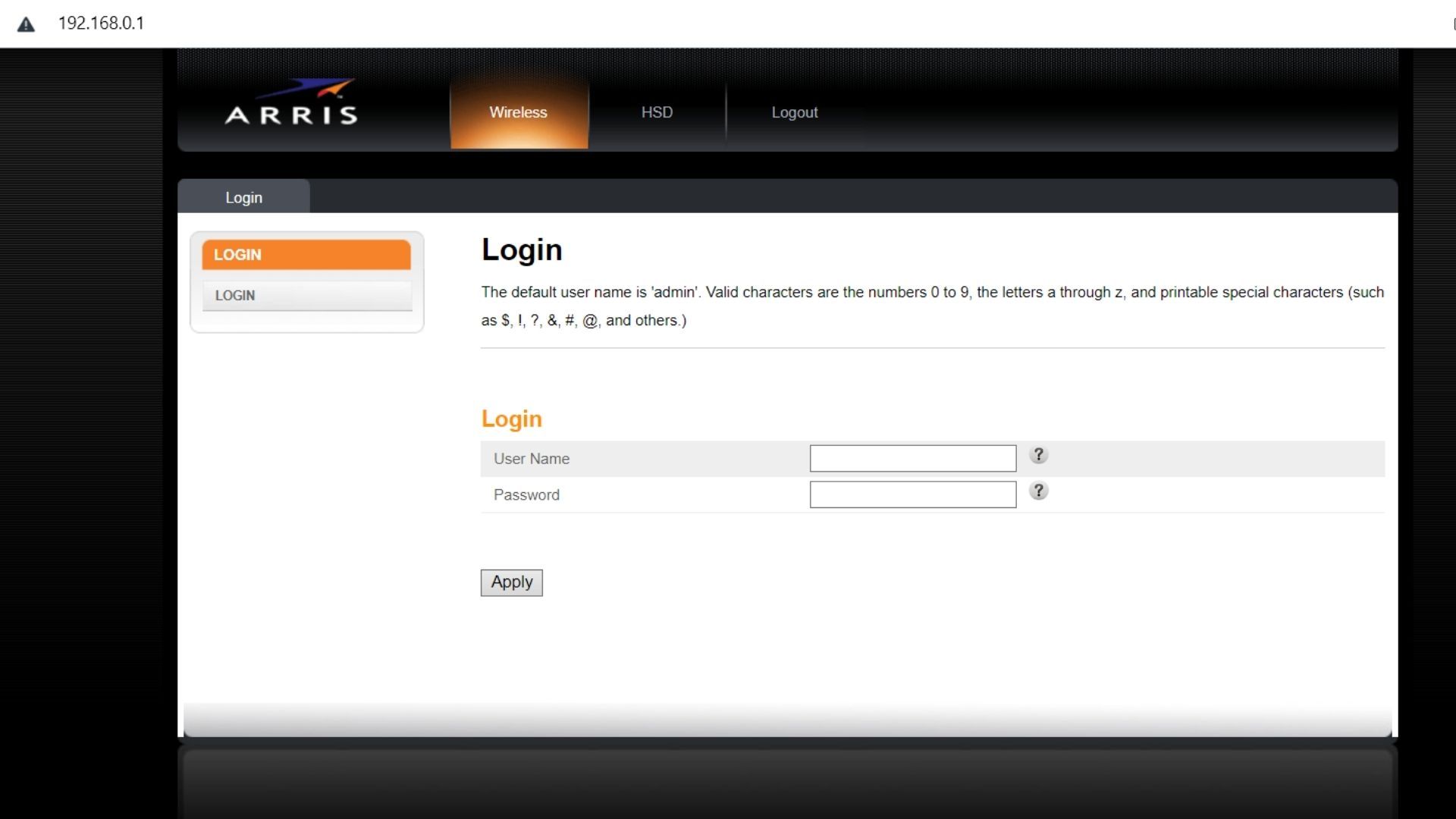
2. Acesse a opção Wireless, LAN Setup ou semelhante, entre em NAT Mode e ative a opção Bridged ou WDS dependendo do modelo do seu roteador.
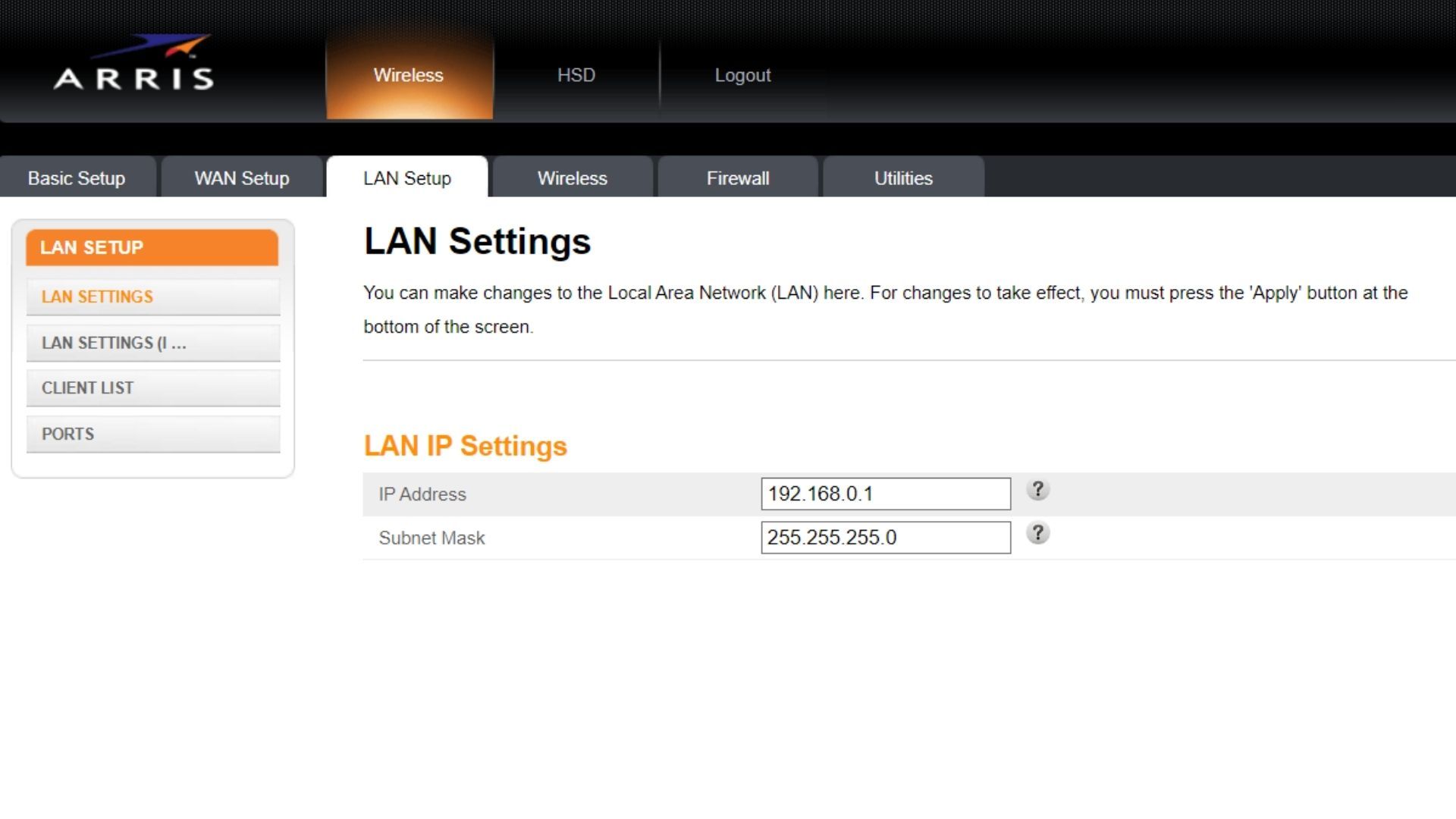
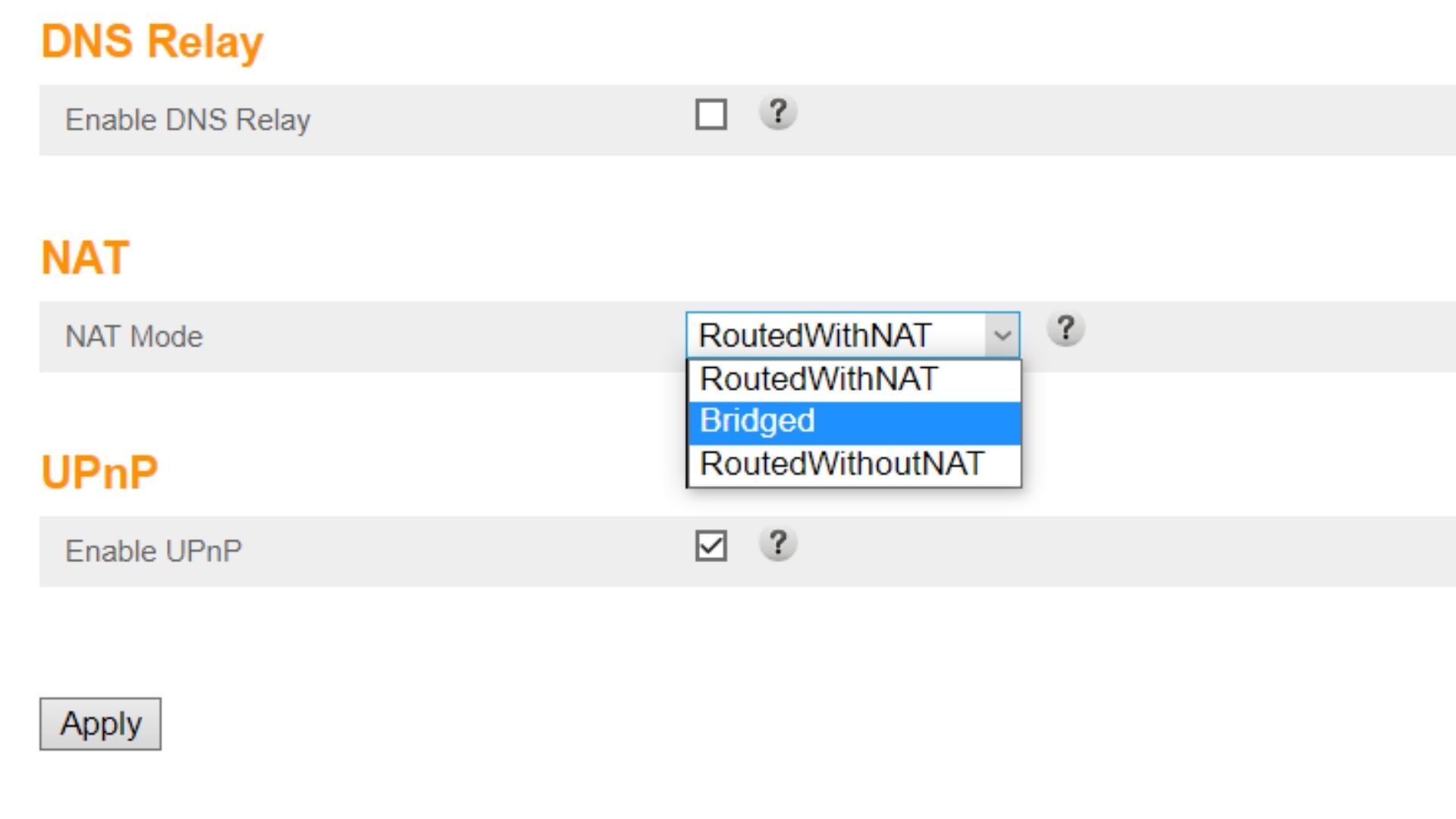
3. Localize a opção de canal (channel), pode estar na mesma aba ou em outra, nesse caso em Wireless, e escolha um número fixo, entre 1 e 4. Ele não pode ser automático.
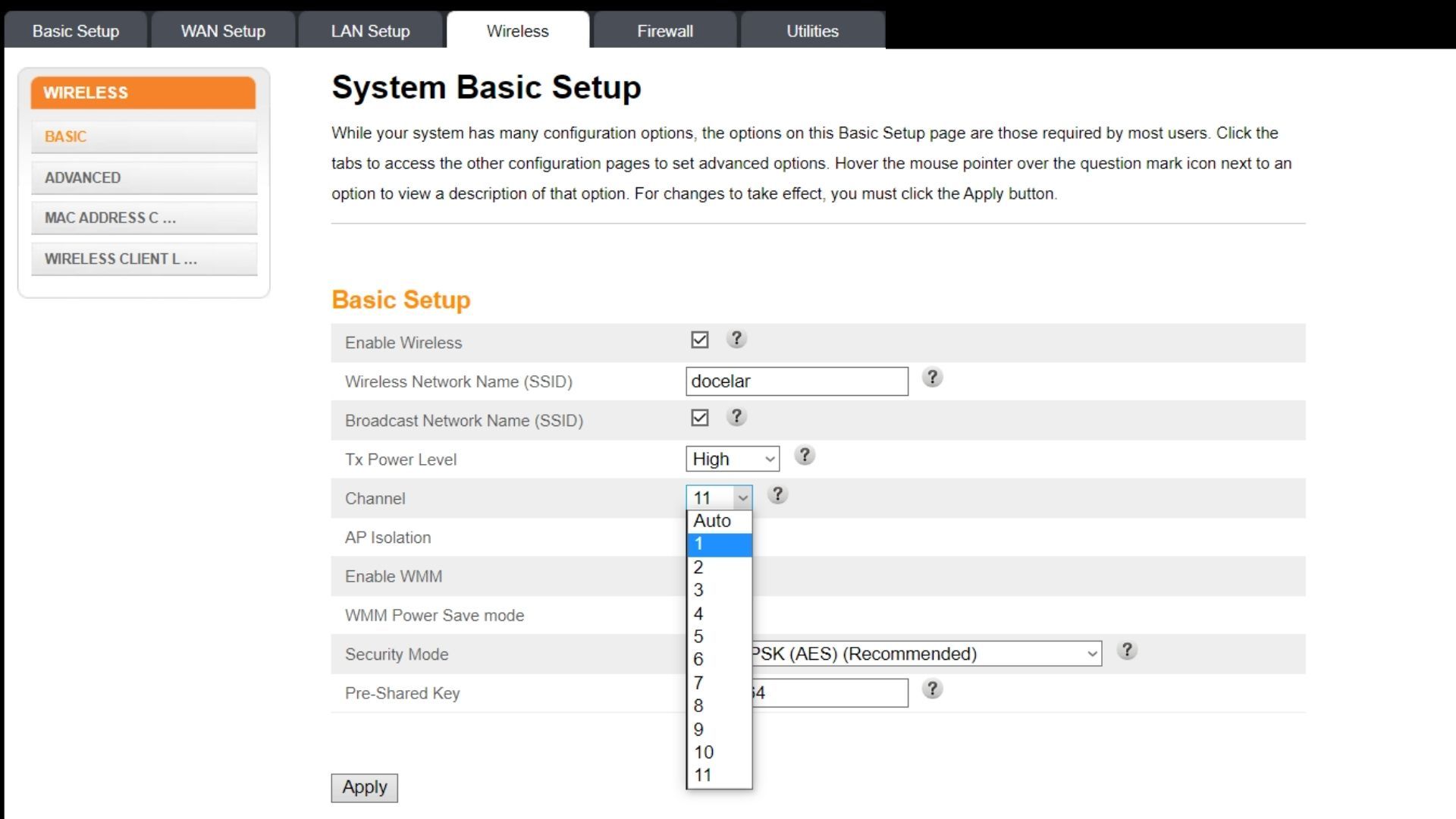
4. Aplique as alterações e reinicie o roteador.
Passo 2: Comece a configuração do segundo roteador como repetidor de sinal
Essa configuração é feita de acordo com a interface de cada modelo de roteador, mas é essencial que ele tenha a função WDS (Wireless Distribuition System).
- Conecte o segundo roteador (que será usado como repetidor) a um notebook ou PC com um cabo de rede LAN na porta Ethernet.
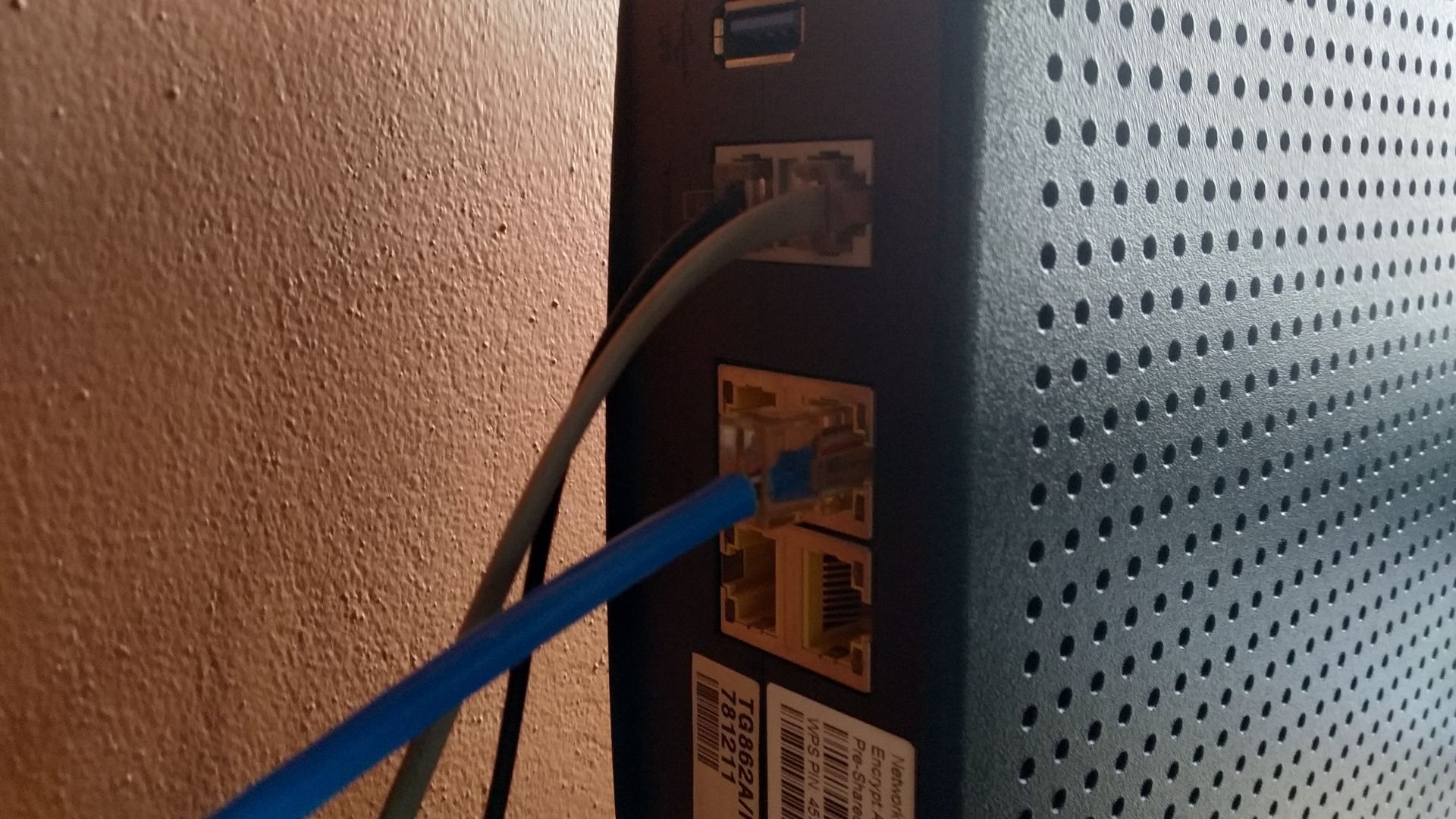
- Altere o IP do roteador secundário, para que ele não entre em conflito com o roteador principal. O IP pode ser semelhante ao do outro roteador (192.168.1.1 ou 192.168.0.1) e caso não seja um desses, verifique na parte inferior do aparelho ou no manual de instruções.
- Procure as configurações básicas de Rede (geralmente identificada como Rede, LAN ou Network) e entre na opção LAN. Altere o IP do roteador secundário para um endereço diferente do usado pelo principal. Os dois roteadores não podem ter IPs iguais na mesma rede.
- Troque por um número na mesma faixa do roteador principal. Por exemplo, se o IP do principal for 192.168.1.1, use endereços como 192.168.1.5 e 192.168.1.10. Se o IP for 192.168.0.1, troque o do repetidor por 192.168.0.5, 192.168.0.10 etc.

- Salve a alteração e espere o roteador reiniciar.
Passo 3: Após o ajuste de IP, complete a configuração, de acordo com as instruções de cada modelo
Entre com o login e senha do roteador que será usado como repetidor.
- Em Wireless, troque o nome da rede no campo SSID para ‘Repetidor’.
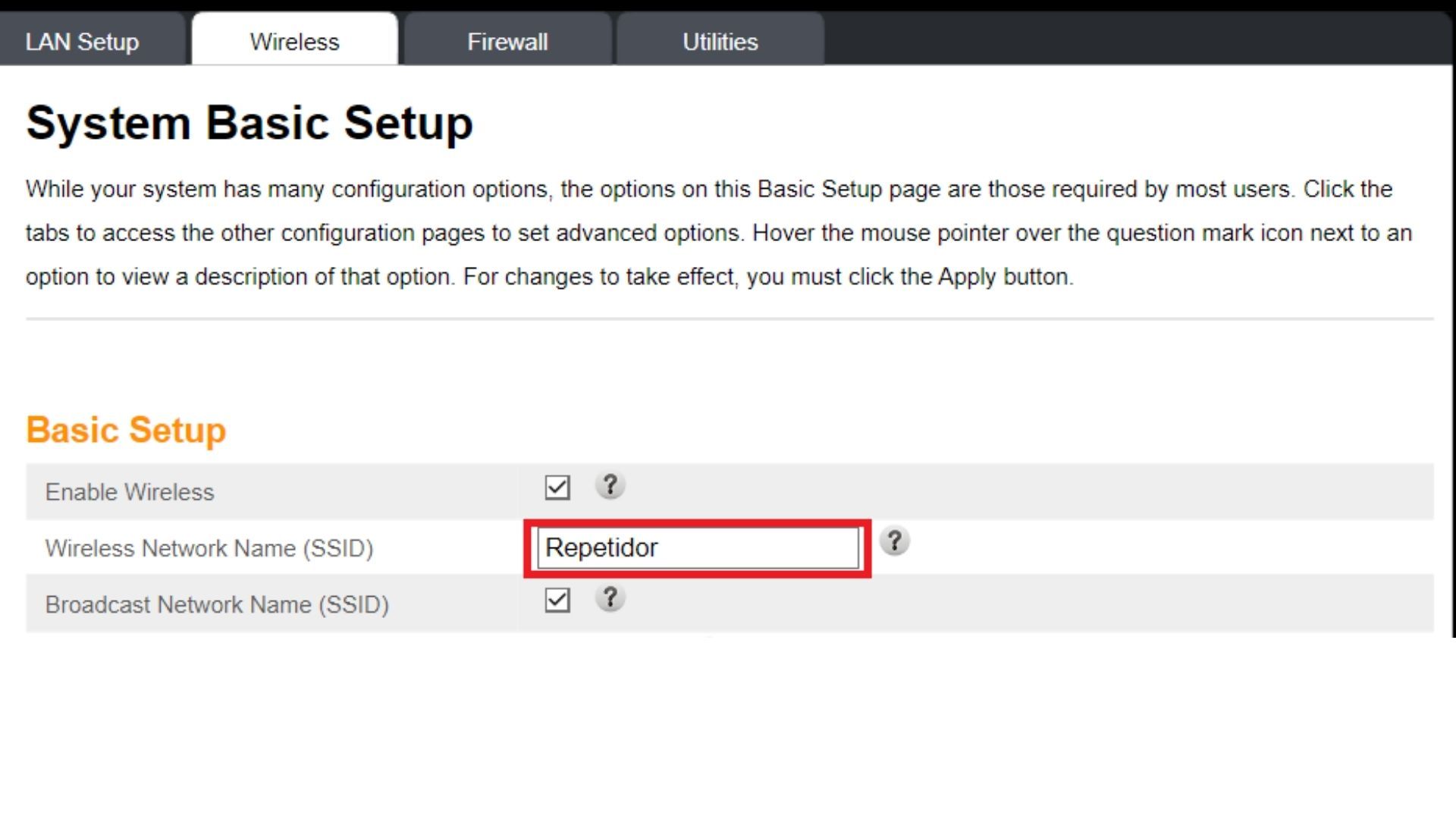
- Ainda em Wireless ou Lan Setup, habilite a opção WDS ou em NAT Mode troque para Bridged. WDS significa “Wireless Distribution System”, algo como sistema de distribuição sem fio. Ele é o recurso que permite a integração entre diversos roteadores sem fio a uma única conexão com a internet. Você pode encontrar o WDS chamado como Bridged também.
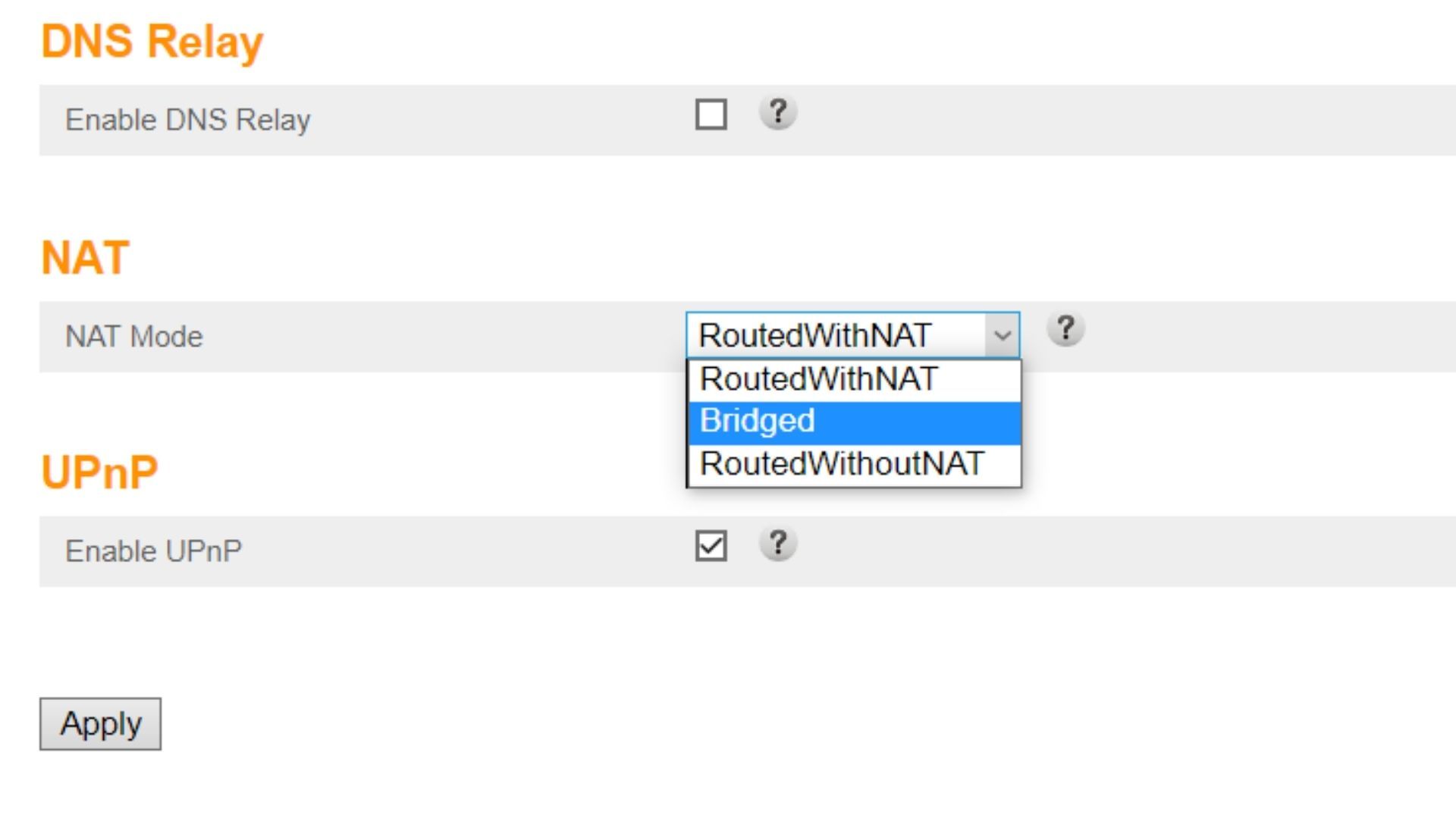
- Selecione o mesmo canal (de 1 a 4) de operação usado pelo roteador principal.
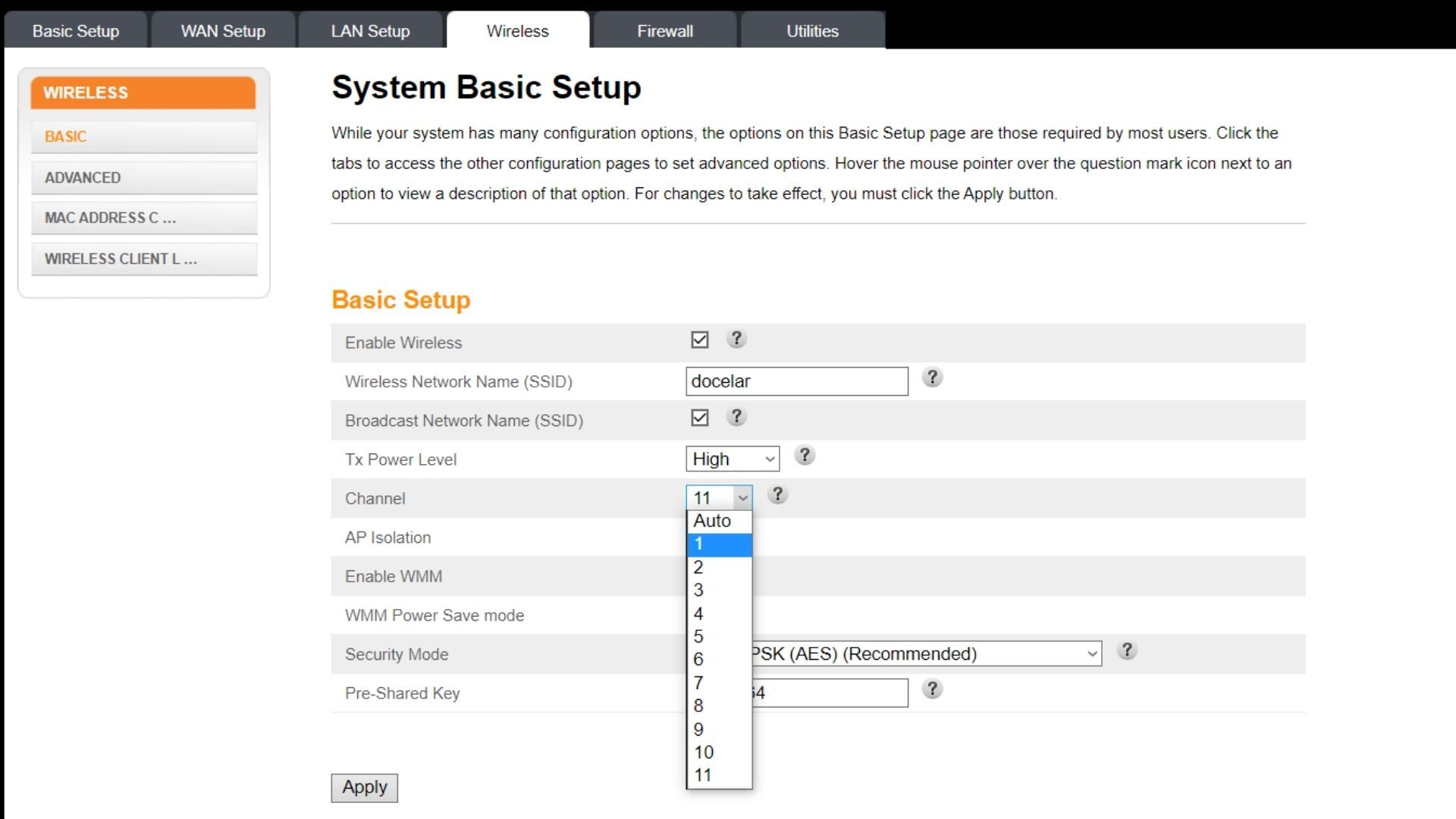
- Encontre a sua rede Wi-Fi do roteador principal na lista de sinais encontrados e selecione "Conectar". O botão pode estar como Localizar, Survey ou Search, dependendo do modelo.
Passo 4: Configuração dos sistemas de segurança e senha
- Em Wireless, selecione os mesmos sistemas de segurança e criptografia usados pelo roteador principal.
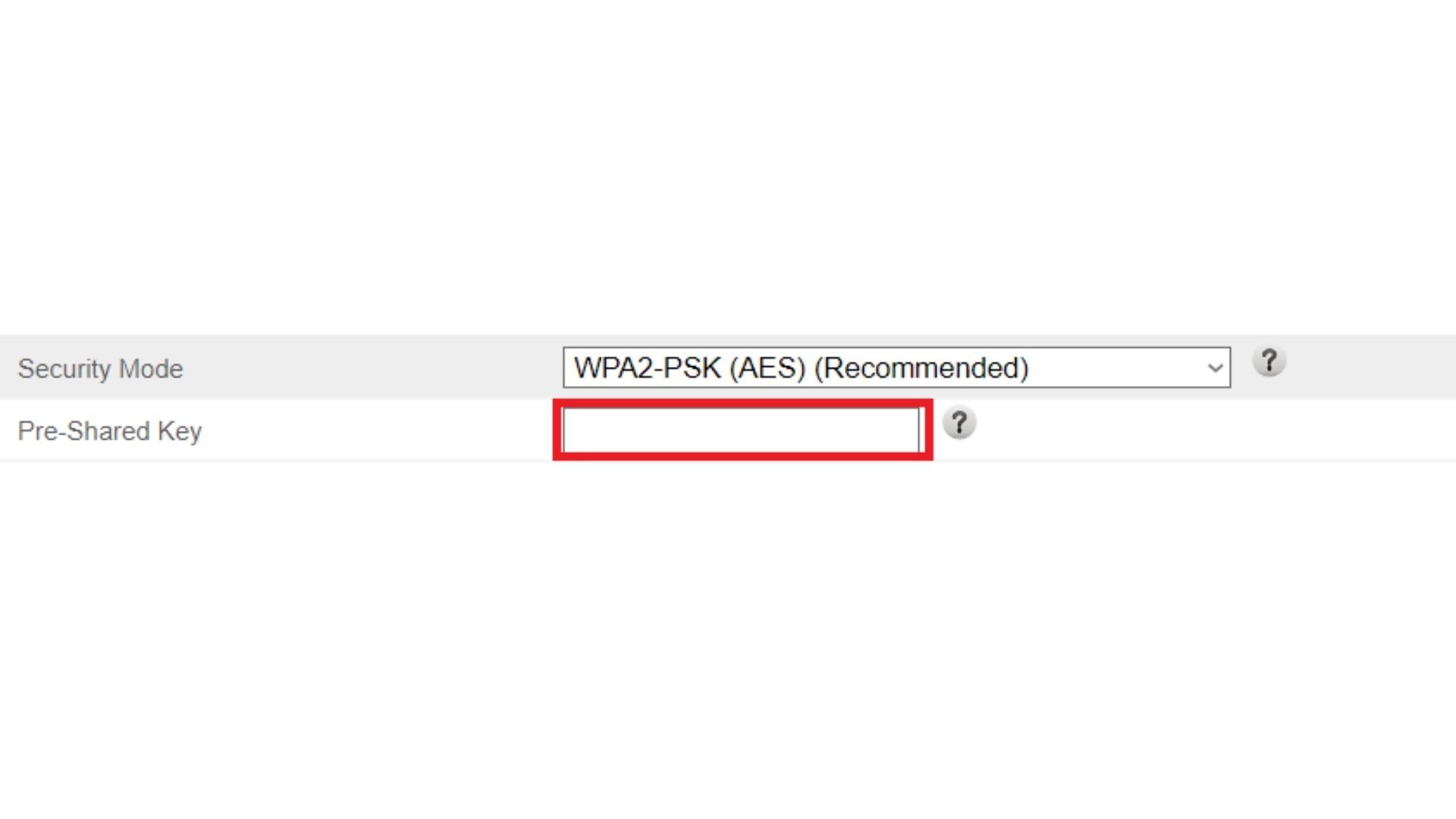
- Escolha a senha para o roteador usado como repetidor. O mais prático é que seja a mesma senha utilizada pelo roteador principal.
- Salve as configurações e reinicie mais uma vez o roteador.
Passo 5: Desabilite o DHCP e finalize a configuração
No campo DHCP escolha a opção Desativar ou Desabilitar. Isso faz com que o IP seja distribuído apenas pelo roteador principal, sem interferência do roteador usado como repetidor.
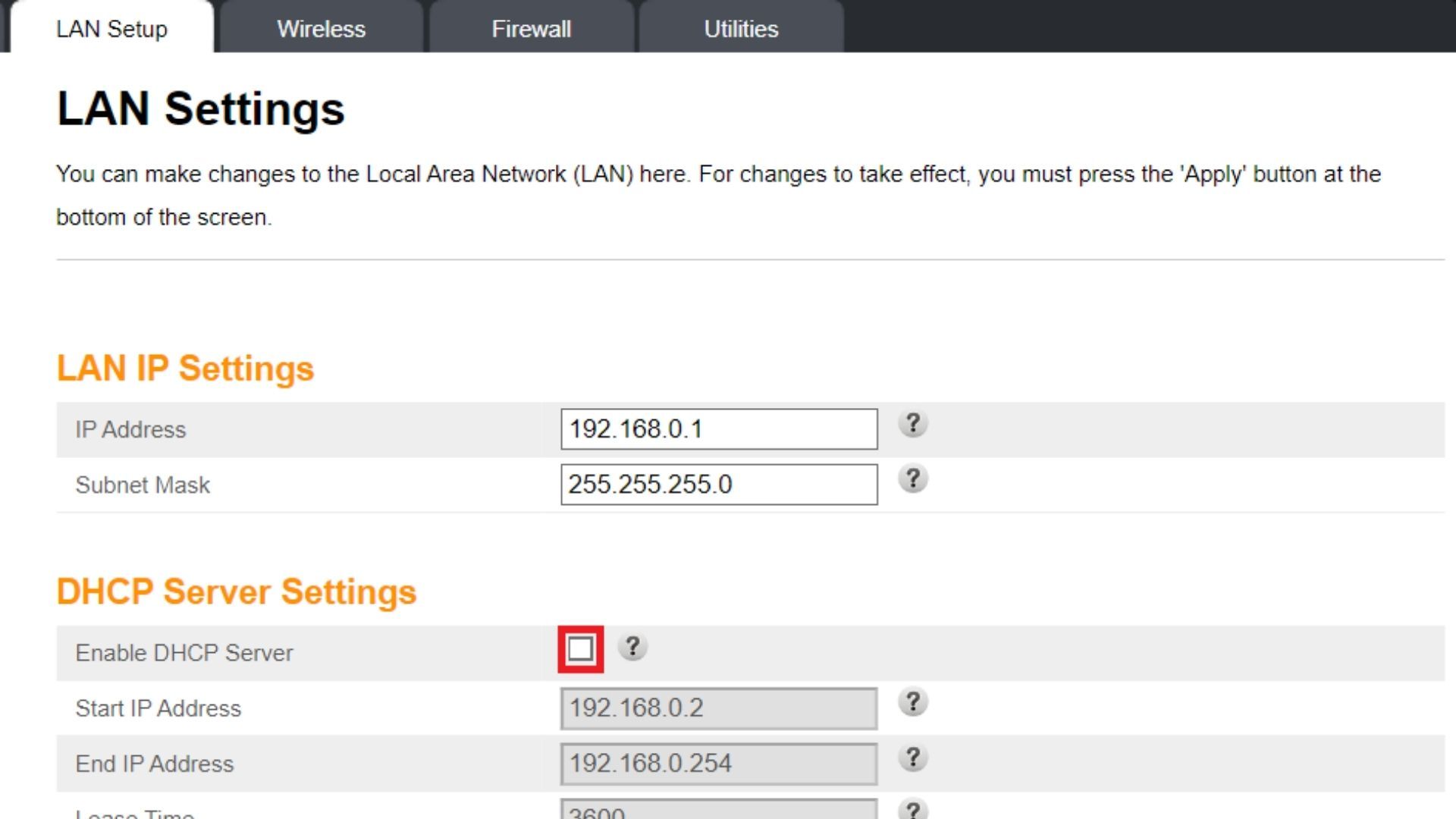
Salve as alterações e reinicie o roteador. Agora basta tirar o cabo de rede e conectar-se ao Wi-Fi do roteador configurado como repetidor e a configuração acabou.
Vale notar que é possível que ocorra uma pequena queda na qualidade do sinal em relação ao roteador principal, mas nada que impeça uma navegação confortável. Sempre que precisar adicionar mais repetidor, basta repetir esse processo.